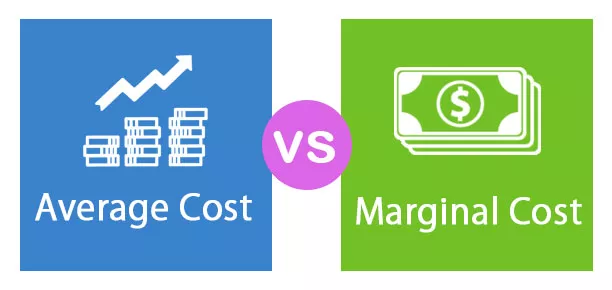Κεφαλίδα σειράς Excel
Έχω δει πολλούς ανθρώπους να παλεύουν με κεφαλίδες σειράς όταν τα δεδομένα αυξάνονται από αριστερά προς τα δεξιά για να υπερέχουν. Δυσκολεύονται να επιλέξουν τις κεφαλίδες γραμμής στην εκτύπωση μεγάλου όγκου δεδομένων, αναφέροντας τις κεφαλίδες γραμμής όταν κάνουν κύλιση από αριστερά προς τα δεξιά.
Σε αυτό το άρθρο, θα επικεντρωθούμε σε πλήρεις κεφαλίδες σειράς, απευθείας από το να το κλειδώσουμε, να τις δείξουμε, να τις κρύψουμε, να τυπώσουμε τις κεφαλίδες σειράς, να παγώσουμε τις κεφαλίδες σειράς για να τις δούμε σε όλα τα χρονικά σημεία, να αλλάξουμε τη σειρά και τη στήλη από την αναφορά A1 σε R1C1, και πολλά άλλα σε αυτό το άρθρο.

# 1 Πώς να κλειδώσετε, να εμφανίσετε ή να αποκρύψετε κεφαλίδες γραμμής στο Excel;
Από προεπιλογή, μπορούμε να δούμε όλες τις κεφαλίδες γραμμής και στήλης στο Excel.

Μπορούμε να αποκρύψουμε την κεφαλίδα της γραμμής και της στήλης δείχνοντάς τα στην καρτέλα ΠΡΟΒΟΛΗ. Πρέπει να αποεπιλέξουμε το πλαίσιο Headings για να τα απενεργοποιήσουμε. Μπορούμε να δούμε αυτήν την κεφαλίδα σειράς όταν ανοίγουμε οποιοδήποτε νέο αρχείο excel, ωστόσο, αν κάποιος δεν τους αρέσει. Μπορούμε να τα απενεργοποιήσουμε δείχνοντάς το στον χρήστη.
Καταργήστε την επιλογή του πλαισίου και θα απενεργοποιηθούν οι κεφαλίδες ROW & COLUMN από το τρέχον φύλλο.

Η έξοδος φαίνεται παρακάτω:

Μπορούμε επίσης να απενεργοποιήσουμε τις κεφαλίδες γραμμής και στήλης ακολουθώντας τα παρακάτω βήματα.
- Βήμα 1: Μεταβείτε στο FILE & Options.

- Βήμα 2: Μεταβείτε στο Advanced. Κάντε κύλιση προς τα κάτω και ορίστε την επιλογή Εμφάνιση για αυτό το φύλλο εργασίας.

- Βήμα 3: Καταργήστε την επιλογή του πλαισίου Εμφάνιση κεφαλίδων γραμμής και στήλης.

- Βήμα 4: Θα κρύψει κεφαλίδες γραμμής και στήλης από το επιλεγμένο φύλλο εργασίας.
# 2 Πώς να παγώσετε και να κλειδώσετε τις κεφαλίδες γραμμής στο Excel;
Τώρα ρίξτε μια ματιά στο παρακάτω τεράστιο φύλλο δεδομένων.

Η πρώτη στήλη είναι ο τίτλος για όλες τις σειρές για αυτά τα δεδομένα. Τώρα θα κινηθώ από αριστερά προς τα δεξιά. Όταν μετακινώ από αριστερά προς τα δεξιά, ας πούμε στο τέλος των δεδομένων, δηλαδή στην τελευταία στήλη των δεδομένων, δεν μπορώ να δω τις κεφαλίδες της σειράς μου τώρα.

Μπορώ να δω μόνο κεφαλίδες σειράς excel, αλλά όχι εδώ τις κεφαλίδες σειρών δεδομένων. Είναι τόσο συγκεχυμένο που στην πραγματικότητα αναφέρομαι στην κεφαλίδα της σειράς. Το να επιστρέφεις και να βλέπεις την κεφαλίδα της σειράς κάθε τώρα και μετά είναι απογοητευτική δουλειά να το κάνεις.
Τίποτα για να ανησυχείτε. Μπορούμε να κλειδώσουμε ή να παγώσουμε την επικεφαλίδα της σειράς μας ακολουθώντας τα παρακάτω βήματα.
- Βήμα 1: Μεταβείτε στην Προβολή> Πάγωμα παραθύρων.

- Βήμα 2: Κάντε κλικ στην αναπτυσσόμενη λίστα Freeze Panes στο Excel και επιλέξτε την πρώτη στήλη Freeze.

- Βήμα 3: Τώρα, δεν έχει σημασία πού βρίσκεστε στο φύλλο. Θα μπορέσουμε να δούμε τη σειρά μας να ζεσταίνεται σε όλα τα χρονικά σημεία.

Τώρα είναι πιο εύκολο για μένα να καταλάβω ακριβώς σε ποια σειρά αναφέρομαι και ποια είναι η κεφαλίδα της σειράς μου.
# 3 Πώς να εκτυπώσετε κεφαλίδες γραμμής και στήλης Excel;
Συχνά δεν ανησυχούμε για την εκτύπωση των κεφαλίδων γραμμής και στηλών στις επιλογές εκτύπωσης. Τώρα ρίξτε μια ματιά στο παρακάτω στιγμιότυπο οθόνης της προεπισκόπησης εκτύπωσης στο Excel.

Εμφανίζει μόνο το εύρος δεδομένων, αλλά όχι τις επικεφαλίδες σειράς και στήλης excel. Να θυμάστε ότι οι κεφαλίδες δεδομένων είναι κεφαλίδες χρήστη και σειρές, οι κεφαλίδες στηλών είναι κεφαλίδες excel.
Για να εκτυπώσουμε τις κεφαλίδες γραμμής και στήλης, χρειαζόμαστε κάποια περιστροφή στις ρυθμίσεις εκτύπωσης πριν προχωρήσουμε και εκτυπώσουμε.
- Βήμα 1: Μεταβείτε στο PAGE LAYOUT και κάντε κλικ στο βέλος PAGE SETUP.

- Βήμα 2: Τώρα, θα δούμε το παράθυρο Ρύθμιση σελίδας.

- Βήμα 3: Σε αυτό το παράθυρο ρύθμισης σελίδας, κάντε κλικ στην καρτέλα Φύλλο .

- Βήμα 4: Σε αυτήν την καρτέλα, επιλέξτε το πλαίσιο Γραμμές και επικεφαλίδες στηλών.

- Βήμα 5: Τώρα, δείτε την προεπισκόπηση εκτύπωσης. Μπορούμε να δούμε κεφαλίδες γραμμών και στηλών εδώ.

Πράγματα που πρέπει να θυμάστε
- Η απόκρυψη κεφαλίδων γραμμής και στήλης θα προσθέσει σύγχυση μόνο όταν έχουμε να κάνουμε με ένα τεράστιο σύνολο δεδομένων.
- Το ALT + W + V + H είναι το πλήκτρο συντόμευσης για απόκρυψη ή εμφάνιση κεφαλίδων γραμμής και στήλης.
- Όποιες κι αν είναι οι αλλαγές που κάνετε ισχύουν μόνο για το τρέχον φύλλο εργασίας στο οποίο εργάζεστε αυτήν τη στιγμή.
- Μπορείτε να παγώσετε ή να κλειδώσετε όσες σειρές θέλετε, τοποθετώντας τον κέρσορα μετά την τελευταία σειρά.